Como tirar uma foto HDR em um iPhone
A câmera do seu iPhone pode criar imagens HDR (alta faixa dinâmica). É uma opção que você pode ativar ou desativar para cada foto que tirar. Esse recurso funciona tirando várias fotos e combinando automaticamente as "melhores" partes de cada uma dessas fotos em uma imagem.
O HDR pode criar algumas imagens interessantes e pode ser divertido de experimentar. Nosso guia abaixo mostra como tirar uma foto HDR com o aplicativo Câmera no seu iPhone.
Tirando uma foto HDR em um iPhone
As etapas deste artigo foram escritas usando um iPhone 6 Plus, no iOS 9.2. As fotos que você tira usando o HDR no iOS 9.2 incluem uma tag HDR no canto superior esquerdo da imagem ao visualizá-la no aplicativo Fotos. Essa tag não faz parte da imagem, mas a identifica à medida que você percorre sua biblioteca de fotos.
- Abra o aplicativo Câmera .
- Toque no botão HDR na parte superior da tela.
- Selecione a opção Ativado .
- Toque no botão do obturador na parte inferior da tela. Também deve haver um pequeno retângulo no visor que diz HDR .
Estes mesmos passos são mostrados abaixo com imagens -
Etapa 1: abra o aplicativo Câmera .

Etapa 2: selecione a opção HDR na parte superior da tela.
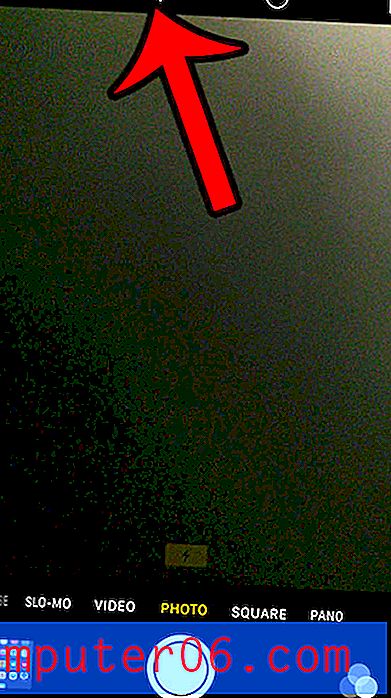
Etapa 3: selecione a opção Ativado na parte superior da tela.
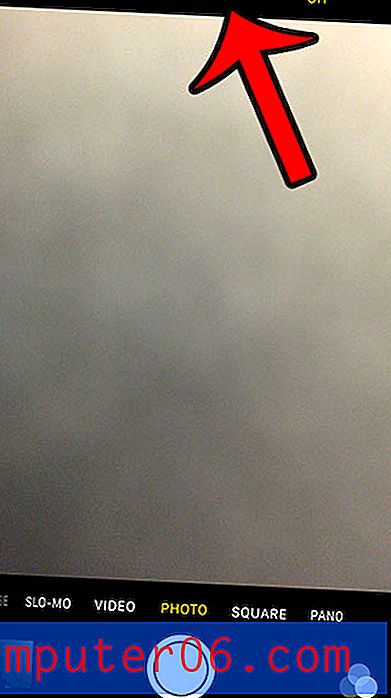
Etapa 4: toque no botão do obturador próximo à parte inferior da tela para tirar uma foto em HDR. Observe que existe um retângulo que diz HDR quando você tira fotos em HDR. Se você decidir mais tarde que não deseja mais tirar fotos HDR, selecione a opção HDR novamente, mas escolha a opção Desligado .
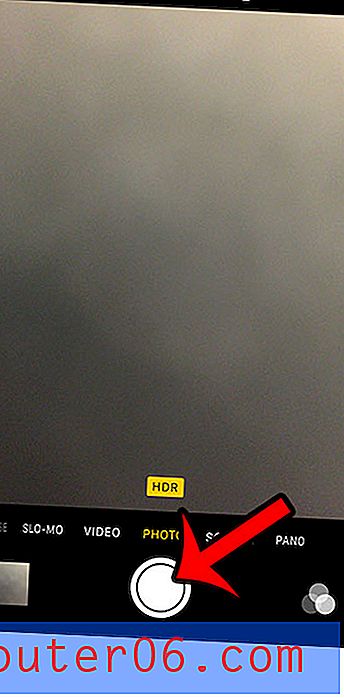
Observe que você tem a opção de selecionar se também deseja salvar a imagem normal junto com a imagem HDR. Você pode configurar esta opção navegando para:
Configurações> Fotos e câmera> Manter foto normal (fica na parte inferior do menu)
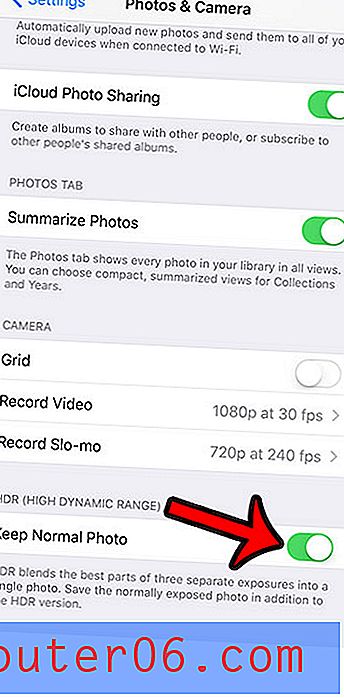
Tirar muitas fotos pode consumir rapidamente seu espaço de armazenamento; portanto, você precisará saber como excluir alguns itens do dispositivo para liberar espaço para os arquivos de imagem. Leia o nosso guia completo para excluir itens no iPhone e aprenda sobre alguns dos itens mais comuns que talvez você precise remover.



